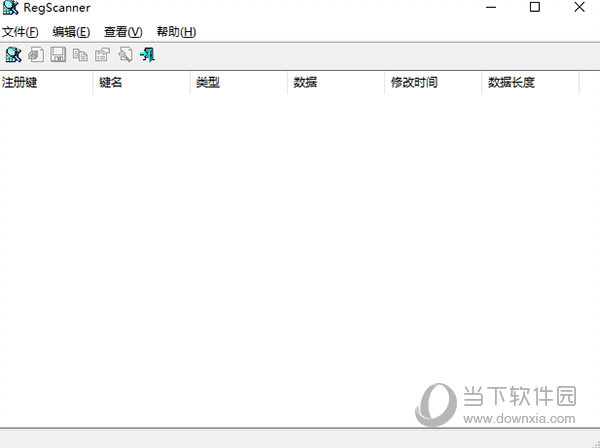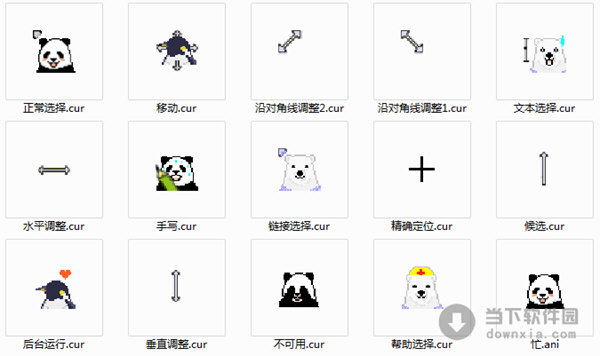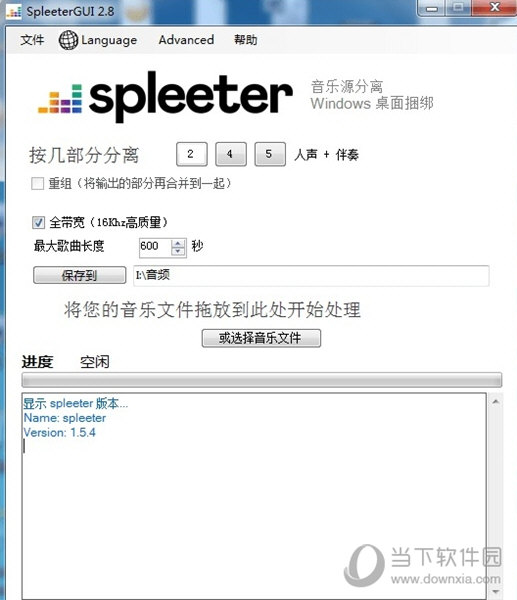Win10系统的双显卡怎么切换?win10切换显卡方法步骤下载
Win10系统发展到现在已经非常完善了,很多游戏玩家的电脑都配有两个显卡,只为更畅玩游戏,但有些用户不会在Win10系统切换显卡,今天,知识兔小编就来教大家Win10系统切换显卡的步骤,希望对大家能有帮助。

win10系统如何切换显卡
1、知识兔点击“开始”;
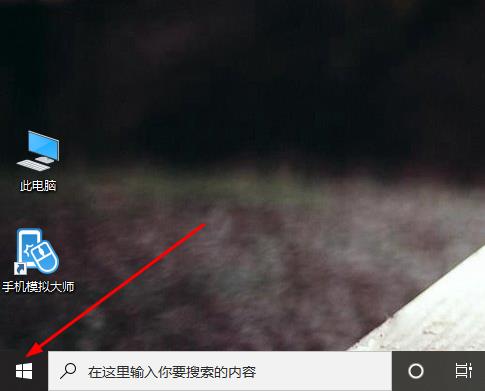
2、知识兔点击“Windows系统”选择“控制面板”;
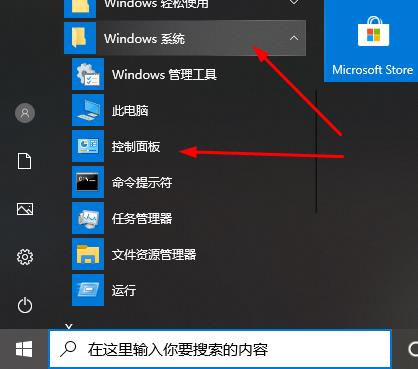
3、知识兔点击“Nvidia控制面板”;
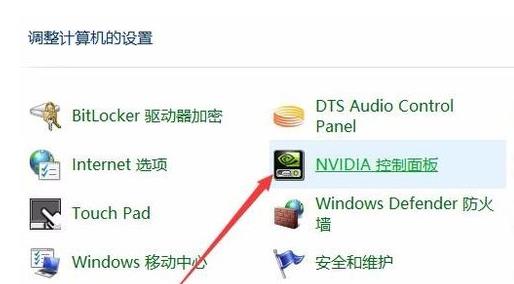
4、在打开窗口左侧点击“管理3D设置”在弹出界面找到右侧“首选图形处理器”;
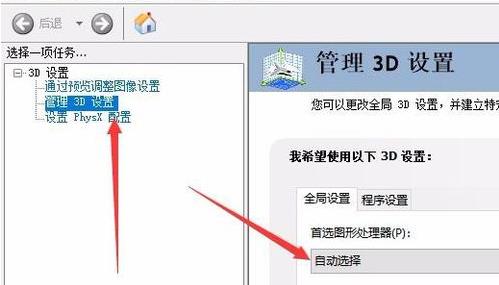
5、在下拉窗口中选择“高性能NVIDIA处理器”这样就换成显卡切换了。
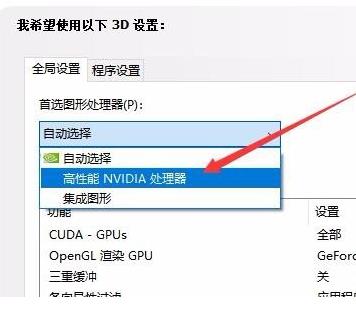
以上就是知识兔为您分享的win10如何切换到win7界面的方法,希望可以解决掉您的困惑。
下载仅供下载体验和测试学习,不得商用和正当使用。

![PICS3D 2020破解版[免加密]_Crosslight PICS3D 2020(含破解补丁)](/d/p156/2-220420222641552.jpg)